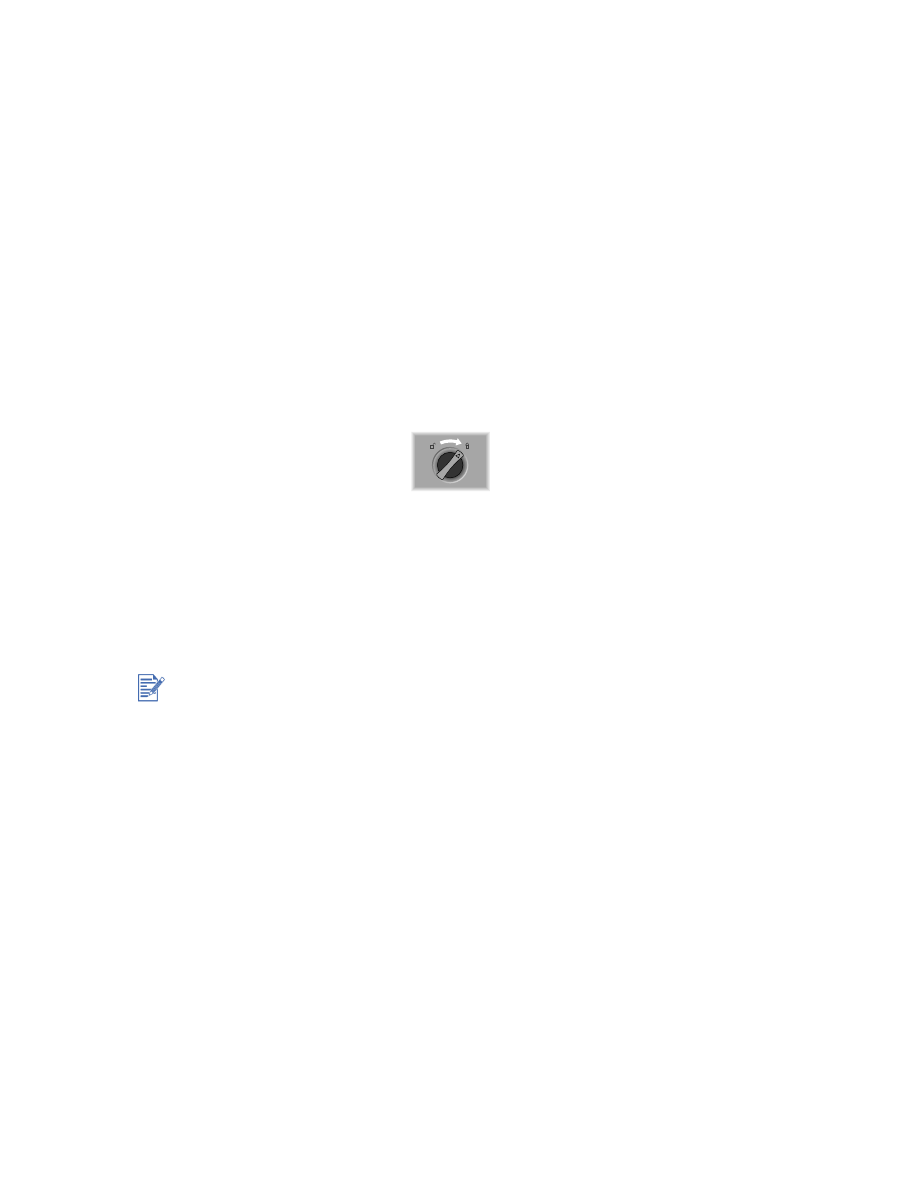
La stampante non risponde (nessuna stampa)
Controllare l'alimentazione.
Verificare che il cavo di alimentazione sia ben collegato alla stampante e ad una presa di
corrente funzionante e che la stampante sia accesa. La spia di Accensione sul pannello
anteriore della stampante deve essere accesa.
Controllare i cavi.
Accertarsi che il cavo della stampante sia ben collegato tra stampante e computer.
Controllare la manopola sul pannello posteriore.
Accertarsi che il pannello posteriore sia installato correttamente e che la manopola sia
in posizione di chiusura. Finché la manopola non viene portata nella posizione corretta,
la stampante non funzionerà.
Controllare la configurazione della stampante.
Accertarsi che sia selezionata come stampante corrente o stampante predefinita la
stampante HP deskjet in uso e che nel menu Stampante non sia selezionato Sospendi
stampa.
Attendere con pazienza. Per i documenti complessi, che contengono molti font, immagini
e/o foto a colori, occorre più tempo per la stampa. Se la spia Accensione lampeggia,
significa che la stampante sta elaborando le informazioni.
Se si tenta di stampare quando la stampante è spenta, viene visualizzato un messaggio
di notifica. Se la stampante è spenta e al tentativo di stampare non viene visualizzato un
messaggio di notifica, è possibile che la stampante non sia stata installata correttamente.
Installare di nuovo il software della stampante per correggere l’errore.

ITWW
5-2
Controllare la carta.
Verificare che la carta sia caricata correttamente nel vassoio e che non sia inceppata nella
stampante. Per ulteriori informazioni, vedere
“Caricamento della carta”
e
“La carta è
inceppata nella stampante”
.
Controllare le cartucce di stampa.
Verificare che siano installate correttamente la cartuccia nero e quella colore e che il
coperchio di accesso della stampante sia chiuso (per ulteriori informazioni, vedere
“Sostituzione delle cartucce di stampa”
). La spia Cartuccia di stampa lampeggia se le
cartucce non sono installate correttamente. Per ulteriori informazioni, vedere
“Le spie
della stampante lampeggiano”
e
“Problemi con le cartucce di stampa”
.
Stampare una pagina campione.
Spegnere la stampante e quindi a riaccenderla. Premere il pulsante
R
IAVVIA
e rilasciarlo
quando la spia Riavvia inizia a lampeggiare. Se viene stampata la pagina campione,
il problema non riguarda la stampante.
Provare a stampare da un'altra applicazione.
Provare a stampare da altre applicazioni per controllare se il problema si ripete.
Stampare una pagina di prova.
Stampare una pagina generica di prova Windows: fare clic su Avvio, selezionare
Impostazioni, quindi fare clic su Stampanti (Windows NT 4.0, 98, Me e 2000) o
Stampanti e fax (Windows XP). Fare clic con il pulsante destro sull’icona della stampante
e selezionare Proprietà. Fare clic sulla scheda Generale, quindi su Stampa pagina
di prova.
Se la pagina di prova è stata stampata e la stampante precedentemente funzionava con
lo stesso programma, provare a stampare un altro file utilizzando lo stesso software. Se la
stampa del file riesce, è possibile che sia danneggiato il file che si è tentato di stampare in
precedenza. Se si dispone di una copia di backup dello stesso file, stampare questa
copia. Se nessuna delle soluzioni indicate funziona, probabilmente il problema è causato
dall'incapacità dell'applicazione di interpretare in modo corretto le impostazioni di stampa.
Controllare sul CD di avviamento il file Readme per verificare la presenza di conflitti a
livello software. In alternativa, controllare il manuale dell'applicazione o rivolgersi al
produttore del software per ottenere ulteriore assistenza in relazione a questo problema.
Se la pagina di prova non viene stampata, verificare che sia selezionata la porta corretta
(USB, LPTx) e che la stampante sia collegata direttamente al computer. Se la stampante
è collegata ad un commutatore, verificare di aver selezionato l’interruttore giusto. La spia
Accensione deve lampeggiare durante la stampa della pagina di prova. Se non
lampeggia, stampare una pagina di diagnosi. Per istruzioni al riguardo, vedere
“Stampa di
una pagina di diagnosi”
.
Controllare la configurazione di rete.
Verificare che la stampante sia installata correttamente nell'ambiente di rete. Vedere
“Uso
della stampante in rete”
e la documentazione fornita dai provider della rete. Per ulteriori
informazioni sulla risoluzione dei problemi, vedere anche
“Problemi con la stampa in rete”
.
Controllare la finestra di Selezione (solo per Mac OS 8.6 e 9.x).
Verificare che sia stato installato il software della stampante e che la stampante sia
selezionata. Sul pannello sinistro della finestra di Selezione deve essere visualizzata la
versione della stampante. Facendo clic sull’icona della stampante, sul pannello destro
della finestra di Selezione deve visualizzarsi il nome della stampante. Selezionare il nome
della stampante.
Controllare la porta USB.
Scollegare la stampante dalla porta USB, attendere qualche secondo, quindi ricollegarla.
Se questo rimedio non risolve il problema, provare a collegare la stampante in un’altra
porta USB.
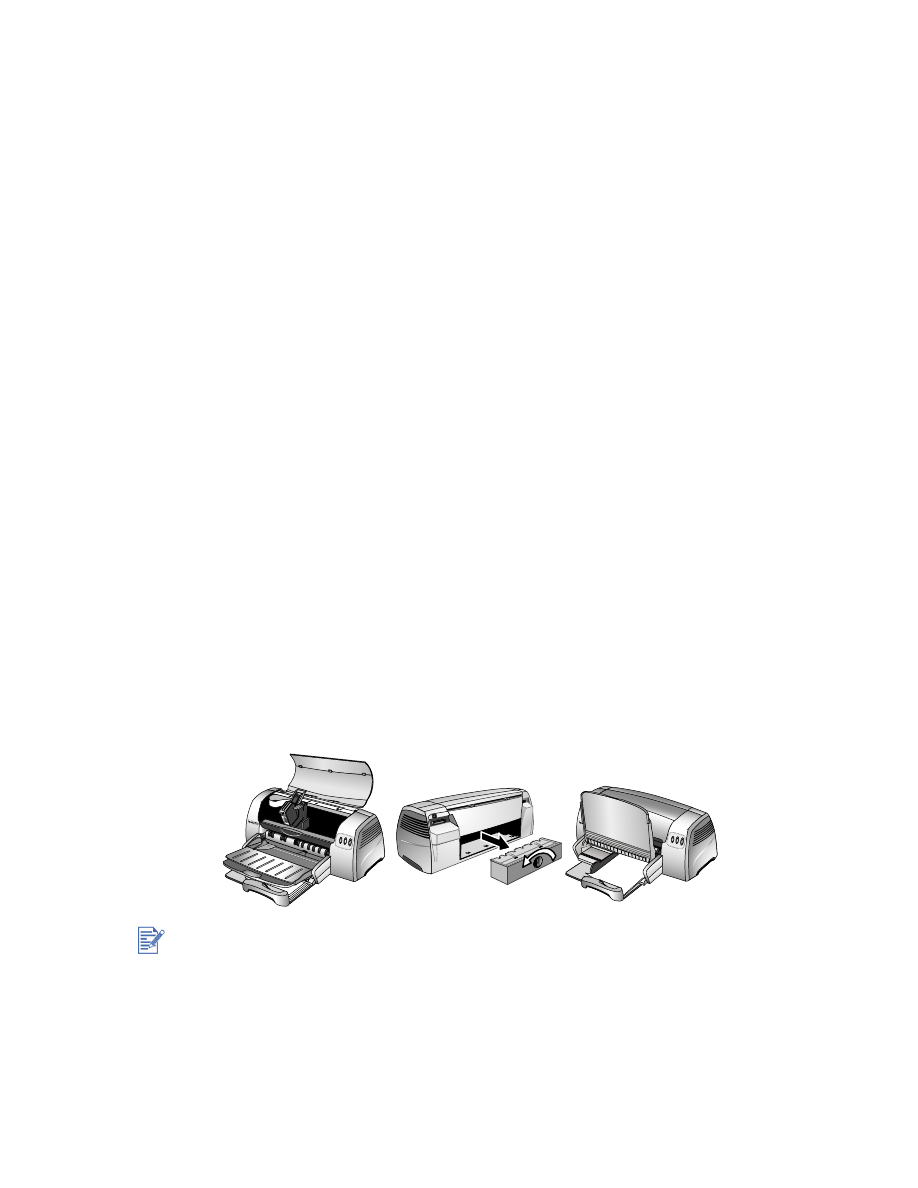
5-3
ITWW
Controllare le condizioni del cavo.
Verificare che il cavo di collegamento alla stampante non sia danneggiato o usurato. In tal
caso, contattare il costruttore del cavo e farlo sostituire.
Disinstalla il software della stampante ed esegue nuovamente il programma di
installazione. Accertarsi di accendere la stampante e di collegare solo il cavo selezionato
durante l’installazione, quando richiesto.